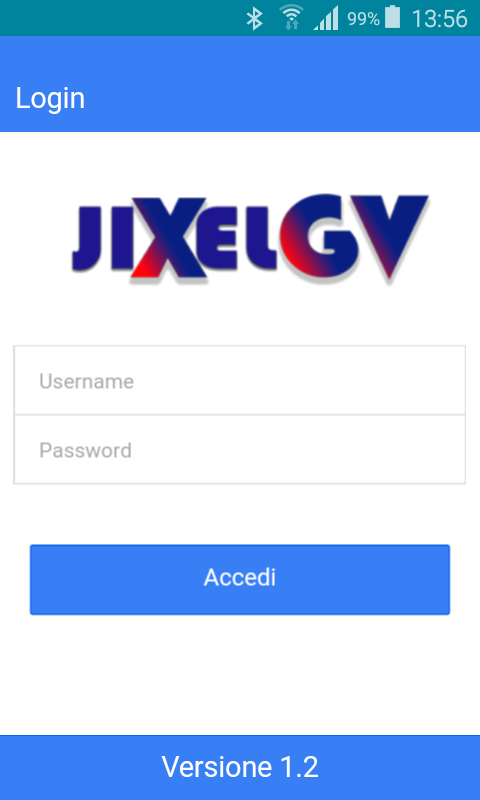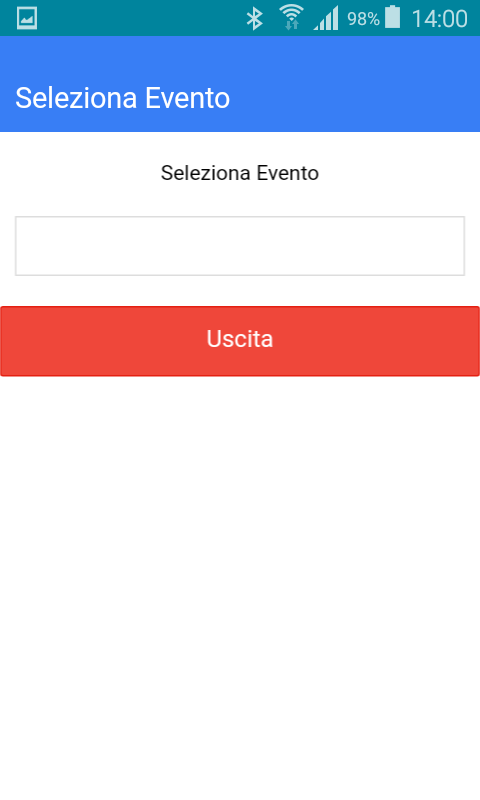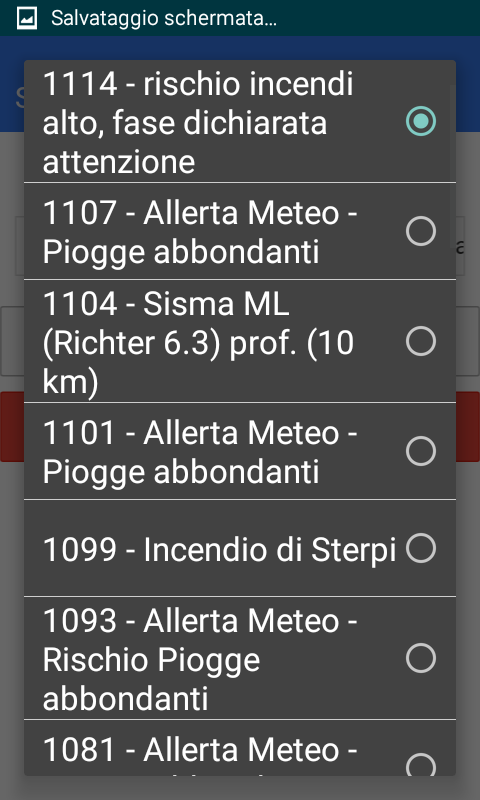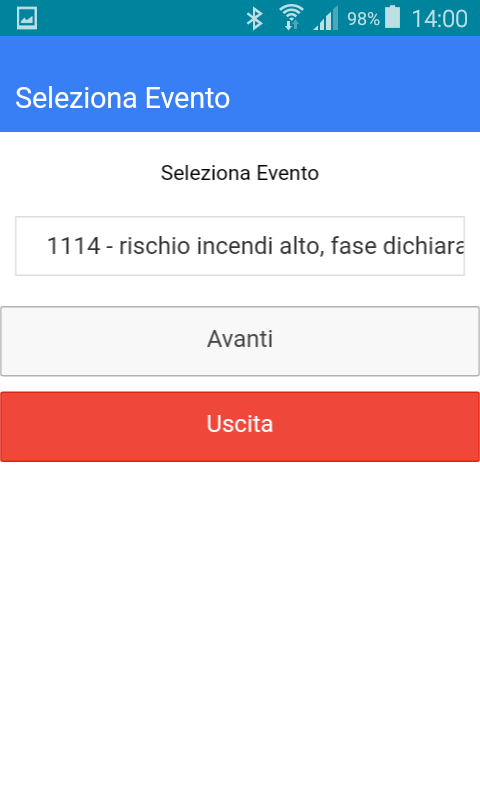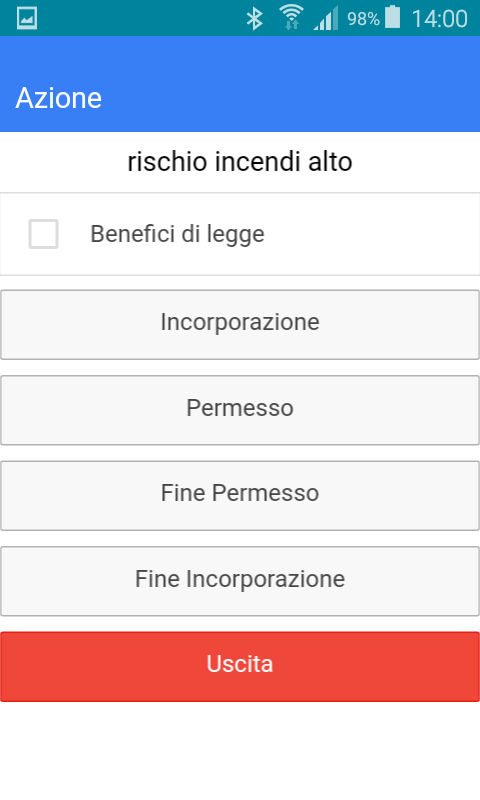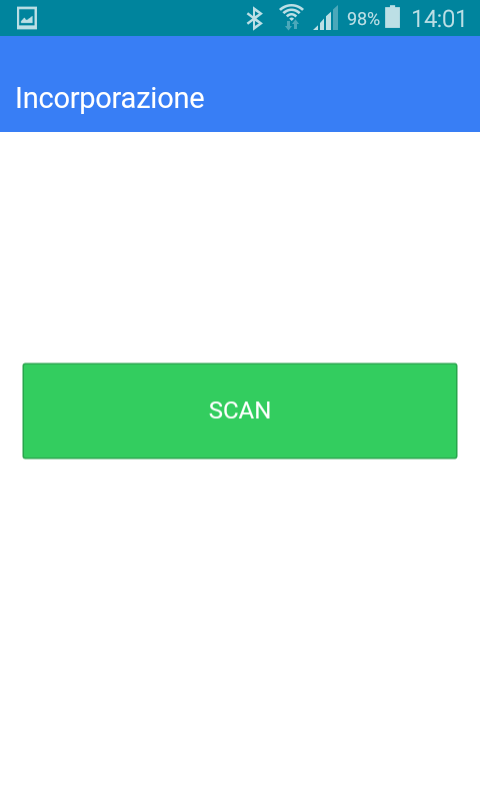JixelGV: differenze tra le versioni
(→Scansione Badge Volontario) |
(→Scansione badge volontario) |
||
| Riga 37: | Riga 37: | ||
</gallery> | </gallery> | ||
| − | === | + | === Riconoscimento volontario === |
| + | Per procedere al riconoscimento del volontario selezionare il pulsante "SCAN" e inquadrare con la fotocamera il QR Code presente sul badge del volontario. A questo punto è possibile procedere con la registrazione dell'azione per il volontario identificato. | ||
| + | <gallery widths="240px" heights="400px"> | ||
| + | gv-badge1.png|Pulsante "SCAN" per attivare il processo di riconoscimento | ||
| + | gv-badge2.png|Inquadratura del QR Code presente sul badge di un volontario | ||
| + | </gallery> | ||
Versione delle 14:41, 8 ago 2016
JixelGV è un'applicazione per terminali mobili Android che consente di effettuare sul campo operazioni di incorporazione, permesso, fine permesso, scorporazione dei volontari precedentemente attivati in un evento. Il riconoscimento di un volontario da parte dell'applicazione viene effettuato mediante esibizione del badge rilasciato dal DRPC Sicilia purché in corso di validità.
Indice
Azioni gestite da JixelGV per i volontari
Ogni utente volontario presente in GECoS è possibile registrare le seguenti azioni:
- Attivazione (non presente in JixelGV applicazione)
- Incorporazione
- Permesso
- Fine Permesso
- Fine Incorporazione
- Disattivazione (non presente in JixelGV applicazione)
Funzionamento dell'applicazione
Per gestire le azioni dei volontari mediante JixelGV è necessario che ci sia un operatore abilitato all'utilizzo dell'applicazione presente sul luogo dell'Evento.
Login
Un operatore per poter utilizzare l'applicazione JixelGV deve possedere un profilo con la competenza "Volontario abilitato all'utilizzo dell'app" disponibile nella sezione "Volontari" di creazione/modifica di un Profilo. L'operatore abilitato JixelGV potrà fare accesso all'applicazione fornendo le proprie credenziali GECoS.
Selezione di un Evento
Per selezionare un Evento su cui registrare le azioni dei volontari è necessario utilizzare il menu a scelta multipla visualizzato dall'applicazione.
Registrazione di un'azione
E' possibile selezionare l'azione da registrare premendo sui pulsanti mostrati dall'applicazione. A quel punto sarà possibile procedere con il riconoscimento del volontario.
Riconoscimento volontario
Per procedere al riconoscimento del volontario selezionare il pulsante "SCAN" e inquadrare con la fotocamera il QR Code presente sul badge del volontario. A questo punto è possibile procedere con la registrazione dell'azione per il volontario identificato.